Bienvenue
Bienvenue dans l’univers Dell
Mon compte
- Passer des commandes rapidement et facilement
- Afficher les commandes et suivre l’état de votre expédition
- Profitez de récompenses et de remises réservées aux membres
- Créez et accédez à une liste de vos produits
- Gérer vos sites, vos produits et vos contacts au niveau des produits Dell EMC à l’aide de la rubrique Gestion des informations de l’entreprise.
Numéro d’article: 000137111
Windows 10搭載のDell製システムでコンピューター名がDesktop-XXXXXXと表示される
Résumé: この記事では、Dell製システムに「Desktop-XXXXXX」と表示されている場合に、コンピューター名を変更する手順について説明します。
Contenu de l’article
Symptômes
症状に関する情報ではありません
Cause
原因に関する情報ではありません
Résolution
コンピューター名がDesktop-XXXXXXと表示される
Windows 10システムには、デスクトップシステムとラップトップシステムの両方で「Desktop-XXXXXX」というコンピューター名があることに気付く場合があります。(XXXXXX = 英数字7文字の任意の組み合わせ)
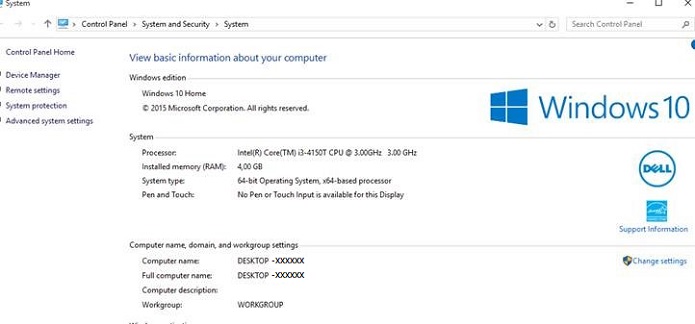
コンピューター名の変更方法
Windows 10システムのコンピューター名を変更できるオプションはいくつかあります。
[スタート]メニューから
- [スタート]メニューの[設定]をクリック/タップすると、[設定]ウィンドウが開きます。
- [システム]アイコン(左上)をクリックまたはタップします。
- 左側のメニューの下部にある[詳細情報]をクリック/タップします。
- 次に、[このPCの名前を変更]ボタンをクリック/タップします
- [PC名を変更する]ウィンドウで、ボックスに新しい名前を入力し、[次へ]をクリック/タップして、[今すぐ再起動する]ボタンをクリック/タップします。
[デスクトップ モード]メニュー
- 検索ボックスに「sysdm.cpl」と入力し、Enterキーを押すと、[システムのプロパティ]ウィンドウが開きます。
- [変更]をクリック/タップします
- [コンピューター名/ドメインの変更]ウィンドウで、[ コンピューター名 ]ボックスに新しいコンピューター名を入力し、[ OK] をクリック/タップしてから、[ はい ]をクリックしてシステムを再起動します
この文書の詳細に関する質問がある場合は、デル テクニカル サポートまでお問い合わせください。
Propriétés de l’article
Produit concerné
Desktops & All-in-Ones, Laptops, Rugged Laptops
Dernière date de publication
04 juin 2024
Version
4
Type d’article
Solution